iPhone chạy ì ạch? Khám phá ngay các giải pháp tối ưu hiệu suất sau đây
Tối ưu hiệu suất iPhone luôn là mối quan tâm hàng đầu của người dùng iOS sau thời gian dài sử dụng. Tuy nhiên, việc này không hề đơn giản và đôi khi còn khiến thiết bị chậm hơn. Vậy đâu là giải pháp khắc phục triệt để và phương pháp tăng tốc nào thực sự hiệu quả?

Giải pháp toàn diện: Khắc phục tình trạng iPhone chậm chạp và tối ưu hiệu suất tối đa
* Các nguyên nhân phổ biến nhất khiến iPhone giảm hiệu suất
Trước khi áp dụng các biện pháp tăng tốc, hãy cùng điểm qua những nguyên nhân chính dẫn đến tình trạng iPhone hoạt động chậm chạp:
Bộ nhớ iPhone đạt giới hạn lưu trữ
Các dòng iPhone đời cũ với bộ nhớ 16GB nay đã không còn đáp ứng đủ nhu cầu lưu trữ ảnh, video và ứng dụng hiện đại. Khi bộ nhớ gần đầy, đặc biệt khi chỉ còn vài MB trống, thiết bị sẽ hoạt động ì ạch rõ rệt.
Đa tác vụ quá mức trên iPhone
Việc mở cùng lúc quá nhiều ứng dụng hoặc có ứng dụng chạy ngầm là nguyên nhân phổ biến gây ra tình trạng lag, giật, đơ máy. Nhiều người dùng vô tình để ứng dụng chạy ngầm khi chỉ nhấn nút Home mà không tắt hoàn toàn, dẫn đến hao pin nhanh và giảm hiệu suất.
Hệ điều hành iOS lỗi thời
Nhiều trường hợp cho thấy các bản cập nhật iOS mới không tương thích với iPhone đời cũ, khiến thiết bị thường xuyên gặp tình trạng giật lag, đặc biệt là trên các dòng đã lỗi thời như iPhone 4s sau thời gian dài sử dụng.
- Sử dụng iPhone liên tục không ngừng nghỉ
Dù được thiết kế để hoạt động bền bỉ, việc sử dụng iPhone liên tục trong thời gian dài khiến thiết bị nóng lên đáng kể, ảnh hưởng đến hiệu năng phần cứng và gián tiếp làm giảm tốc độ xử lý.
* Giải pháp vàng khắc phục tình trạng iPhone chậm chạp
1. Xử lý triệt để các vấn đề về bộ nhớ iPhone
- Kiểm tra dung lượng lưu trữ iPhone
Bước 1: Từ màn hình chính, truy cập vào Cài đặt (Settings), sau đó chọn mục Cài đặt chung (General).
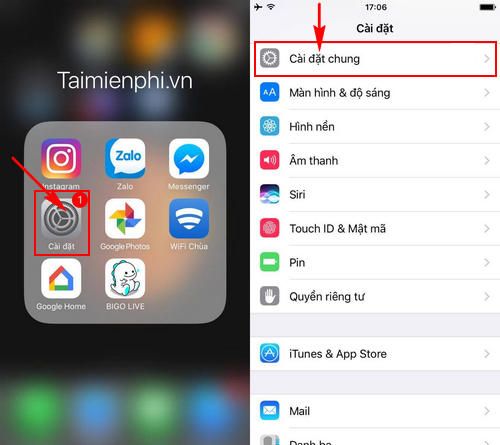
Bước 2: Chọn mục Giới thiệu (About) để kiểm tra dung lượng Khả dụng (Available) hiện có trên thiết bị.

Để đảm bảo iPhone hoạt động mượt mà, bạn nên duy trì ít nhất 1.5GB dung lượng trống thường xuyên.
- Tối ưu hóa bộ nhớ thiết bị
Bước 1: Vào Cài đặt (Settings), chọn Cài đặt chung (General).

Bước 2: Chọn tiếp Dung lượng & Sử dụng iCloud (Usage), sau đó nhấn vào Quản lý ứng dụng (Manage Storage) như hình minh họa.

Bước 3: Danh sách ứng dụng sẽ hiển thị, chọn những ứng dụng không cần thiết và nhấn Xóa Ứng dụng (Delete Application) để giải phóng bộ nhớ.

- Dọn dẹp dữ liệu trình duyệt Safari
Nếu iPhone chậm bất thường khi duyệt web bằng Safari, việc xóa dữ liệu trình duyệt sau đây sẽ giúp cải thiện đáng kể tốc độ lướt web của bạn.
Bước 1: Vào Cài đặt (Settings), tìm và chọn ứng dụng Safari như hình minh họa.

Bước 2: Chọn mục Xóa lịch sử và dữ liệu trang web, sau đó xác nhận bằng cách nhấn Xóa dữ liệu web khi hệ thống yêu cầu.

2. Tối ưu hiệu suất iPhone bằng cách quản lý ứng dụng chạy nền
Nhiều người dùng iPhone mới thường nhầm tưởng việc nhấn nút Home là đã thoát hoàn toàn ứng dụng, chính thói quen này vô tình khiến thiết bị của bạn hoạt động chậm chạp hơn.
- Cách tắt ứng dụng chạy nền không cần thiết
Bước 1: Từ màn hình chính, nhấn đúp vào nút Home.
Bước 2: Các ứng dụng đang chạy sẽ hiển thị, vuốt lên trên từng ứng dụng để tắt hoàn toàn như minh họa.

3. Tối ưu hệ điều hành iOS phù hợp với thiết bị
Đây là thao tác quan trọng giúp các dòng iPhone cũ hoạt động ổn định, tận hưởng trải nghiệm mượt mà trên nền tảng iOS bảo mật và hoàn thiện.
- Hiện tại iOS 10.2.1 là phiên bản mới nhất, bạn có thể tham khảo hướng dẫn Nâng cấp lên iOS 10.2.1 để cập nhật hệ điều hành cho iPhone.
Lưu ý quan trọng: Các dòng iPhone 4s, 5, 5c không nên nâng cấp lên iOS 10.2.1 để đảm bảo trải nghiệm sử dụng tối ưu.
- Hiện Apple đã đóng cửa khả năng hạ cấp xuống iOS 10.2, do đó sau khi nâng cấp 10.2.1, bạn chỉ có thể chờ đợi bản cập nhật iOS 10.3 sắp phát hành.
4. Quản lý thời gian sử dụng iPhone liên tục
Tương tự máy tính, iPhone hoạt động liên tục sẽ nóng máy và giảm hiệu năng. Giải pháp đơn giản là khởi động lại thiết bị để tắt các tiến trình ngầm, giúp iPhone trở về trạng thái hoạt động tối ưu.
- Ngoài ra, bạn có thể cân nhắc Reset iPhone để đưa thiết bị về trạng thái ban đầu. Tham khảo bài hướng dẫn Reset iPhone để biết chi tiết thực hiện và những điểm cần lưu ý quan trọng.
https://Tripi.vn/iphone-bi-cham-hay-tham-khao-nhung-cach-sau-de-tang-toc-18291n.aspx
Bài viết đã chia sẻ những giải pháp tối ưu giúp khắc phục tình trạng iPhone chậm chạp và nâng cao hiệu suất thiết bị. Mong rằng các phương pháp từ Tripi.vn sẽ giúp iPhone của bạn hoạt động mượt mà hơn, khai thác tối đa tiềm năng và trải nghiệm sử dụng được nâng tầm.
Có thể bạn quan tâm

Bí Quyết Chế Biến Càng Cua Thơm Ngon

Khám phá 5 địa chỉ tin cậy để đặt hoa khai trương tại Đà Nẵng, với dịch vụ giao hoa nhanh chóng và chất lượng vượt trội.

Khám phá 4 cách làm bánh bao từ bột mì thơm ngon, đơn giản ngay tại nhà

Điện thoại Vivo không thể kết nối Wifi

10 Lý do thường gặp khiến máy lạnh gặp trục trặc và giải pháp khắc phục hiệu quả


